自动化和录制
链接和使用外部硬件控制器
FL Studio 界面上的大多数控件(旋钮/滑块等)都可以链接至内部控制器或外部控制器。 链接后,可以实时录制控制器的移动(确保将录制筛选器器设置为接受“自动化”)。 然后,录制的移动会随项目一起重播。 有两类链接:
- 按项目链接 - 这些链接按会话建立,并按项目保存。 它们具有最高优先级并会覆盖全局链接。 按项目链接的优点是当 FL Studio 或插件的其他部分获得焦点时,它们将继续工作。 聚焦是指用鼠标点击窗口/插件的行为。
- 全局链接 - 这些链接适用于所有项目,除非被“按项目链接”覆盖。 全局链接的优点是允许您使用一个控制器旋钮、滑块或开关来控制多个目标。 当您将焦点放在插件或窗口上时,将自动重新建立编程的链接。
相关的 MIDI 控制器信息
- 将硬件控制器连接到 FL Studio - 有关设置硬件控制器的信息,请参阅有关 F10 > MIDI 设置选项的部分。
- 链接至内部控制器 - 有关链接至内部控制器的信息,请参阅此页面。
- 将控制器锁定到乐器通道 - 请参阅将控制器链接至弹奏乐器通道。
按项目链接(与项目一起保存)
按项目链接仅对当前会话/项目有效。 它们与项目一起保存,并在您再次打开项目时重新建立。 它们将覆盖全局链接,直到您关闭项目并打开另一个项目(没有按项目链接)。 通过这种方式,您可以将按项目链接保存到项目模板,以便您可以为特定的项目应用程序分配多个自定义控制器。 重要的是,当 FL Studio 或插件的其他部分获得焦点时,它们将继续工作。 聚焦是指用鼠标点击窗口/插件的行为。
创建 FL Studio 和原生插件链接:
- 右键点击您要控制的旋钮/滑块,然后选择链接至控制器。
- 可选 - 使用远程控制设置弹出窗口修改链接的性质。
- 建立链接 - 将要链接的控制器上的旋钮/滑块移动到目标。
或者,一次建立多个链接:
- 启动链接 - 点击多重链接控制器图标 (Ctrl+J),它会变为橙色。
- 调整软件界面目标 - 使用鼠标移动插件或 FL Studio 界面上的目标控件。 您应该看到控件名称会立即出现在多重链接控制器开关上方。
- 建立链接 - 移动要链接的控制器上的旋钮/滑块。 将按照调整软件目标的相同顺序建立链接。 一旦调整的硬件控件数量等于软件目标的数量,该过程将自动关闭。
创建 VST/AU 插件链接:
有两种方法;优先使用最后调整的控件,如果此方法不起作用,再使用浏览器方法。 并非所有插件都支持“最后调整的控件”。 两种方法都会创建一个链接。
最后调整的控件:
- 启动链接 - 点击多重链接控制器图标 (Ctrl+J),它会变为橙色。
- 调整软件界面目标 - 使用鼠标移动插件界面上的目标控件。 您应该看到控件名称会立即出现在多重链接控制器开关上方。
- 可选 - 要使用远程控制设置修改链接,请右键点击多重链接控制器开关并选择链接至控制器,然后:
- 建立链接 - 移动要链接的控制器上的旋钮/滑块。 将按照调整软件目标的相同顺序建立链接。 一旦调整的硬件控件数量等于软件目标的数量,该过程将自动关闭。
或者,在调整控件后,使用“工具 > 最后调整 > 链接至控制器”选项。
浏览器:
- 启动链接 - 点击多重链接控制器图标 (Ctrl+J),它会变为橙色。
- 浏览器 - 从浏览器 > 当前项目 > 发生器/效果文件夹中,找到插件并点击。 这将打开可自动化参数的列表。 点击所需目标。 您应该看到目标名称会立即出现在多重链接控制器开关上方。
- 建立链接 - 将要链接的旋钮/滑块移动到软件目标。 将按照调整软件目标的相同顺序建立链接。 一旦调整的硬件控件数量等于软件目标的数量,该过程将自动关闭。
全局链接(永久记住)
每次窗口或插件获得焦点时,全局链接会自动链接至 FL Studio 或插件中的目标(点击界面窗口即可使其获得焦点)。 全局链接适用于所有项目,除非被“按项目链接”覆盖。 全局链接允许您使用同一控制器旋钮、滑块或开关控制多个目标,因为在界面元素获得焦点时会自动重新建立已编程的链接。 一些注意事项:
- 远程控制设置 - 支持映射公式和平滑。
- 按项目链接具有更高的优先级,并将替换当前会话/项目的全局链接。
- 控制器类型 - 使用多重链接功能建立的链接只能在同一类型的控制器中按预期工作。 选择一个新控制器可能会导致控制器、FL Studio 和插件之间出现意外链接。
- MIDI 通道 - 最多可以同时使用 16 个单独的 MIDI 控制器。 要链接多个控制器,请在启动多重链接过程之前为每个控制器选择唯一的 MIDI 通道(不要忘记在 MIDI 设置中启用每个控制器)。 多重链接过程会记住用于建立链接的 MIDI CC 和 MIDI 通道,这是 FL Studio 识别控制器的方式。 如果您更改控制器正在传输的 MIDI 通道,则会丢失与该控制器的全局链接。
- 删除或备份链接 - 请参阅下面的删除或备份永久全局链接部分。
创建全局固定目标链接:
这些链接将被永久记住。 它们是特定于窗口和插件的,允许您将控制器上的相同旋钮/滑块分配至任意数量的用户界面目标。 获得焦点的窗口或插件决定目标界面控件。 聚焦是指用鼠标点击窗口的行为。 ![]() 通用覆盖链接视频教程。
通用覆盖链接视频教程。
有两种方法;优先使用最后调整的控件,如果此方法不起作用,再使用浏览器方法。 并非所有第三方插件都支持“最后调整的控件”。
最后调整的控件:
- 启动链接过程 - 选择多重链接控制器(它将变为橙色)。
- 调整软件界面目标 - 使用鼠标移动插件界面上的目标控件。 您应该看到控件名称会立即出现在多重链接控制器开关上方。
- 右键点击多重链接控制器开关并选择覆盖通用链接。
- 调整硬件 - 将要链接的旋钮/滑块移动到软件目标。 将按照调整软件目标的相同顺序建立链接。 一旦调整的硬件控件数量等于软件目标的数量,该过程将自动关闭。
浏览器:
- 启动链接过程 - 选择多重链接控制器(它将变为橙色)。
- 从浏览器 - 打开浏览器 > 当前项目 > 发生器/效果。 找到插件,然后点击它。 这将打开可自动化参数的列表。 点击任何您想要链接的目标。 您应该看到控件名称会立即出现在多重链接控制器开关上方。
- 右键点击多重链接控制器开关并选择覆盖通用链接。
- 调整硬件 - 将要链接的旋钮/滑块移动到软件目标。 将按照调整软件目标的相同顺序建立链接。 一旦调整的硬件控件数量等于软件目标的数量,该过程将自动关闭。
下次当同一个插件或窗口获得焦点时,将自动重新建立这些链接。
注:您可以根据需要多次重复此过程,无需在一个会话中链接所有软件目标和控制器。 要使用多个硬件控制器,必须在启动多重链接过程之前为每个控制器设置唯一的 MIDI 通道。 FL Studio 将使用此 MIDI 通道来识别将哪个控制器链接至哪个目标(不要忘记在 MIDI 设置中启用每个控制器)。
创建全局巡回目标链接:
这些链接将分配特定的控制器旋钮/滑块,因此它会自动链接至鼠标所移动的最后一个用户界面参数。 这些链接是易失性链接,因为它们会不断将焦点更改为用户界面上最后触摸的控件。 易失性链接是全局的;它们会在项目和 FL Studio 会话中持续存在。 要设置易失性链接:
- 右键点击多重链接控制器开关并选择覆盖易失性链接…。
- 分配控制器 - 移动要使用的控制器上的旋钮/滑块。
- 使用鼠标 - 所有最后调整的控件现在都将响应您的控制器以及上面使用的特定控件。
注:已经链接至特定目标的控制器旋钮/滑块在取消原始链接之前不会响应易失性链接。 两个旋钮?使用最后调整 > 覆盖易失性链接创建指向一个控制器旋钮的易失性链接,然后使用最后调整前 > 覆盖易失性链接创建指向另一个旋钮的易失性链接,之后您将在“易失性”命令中拥有最后两个经过调整的用户界面参数。
删除或备份全局链接
修正多个链接的最简单方法就是进行重新分配。 但是,如果要删除或编辑全局链接,则链接数据文件将存储在 FL Studio 用户数据文件夹中:
- …\FL Studio\Settings\Mapping\Generic\
您将找到使用的每个控制器(默认为通用控制器)的子文件夹。 如果要删除,则可以选择删除单个 BY TARGET.flmapping 文件(建议删除)或在文本编辑器中编辑不需要的链接。 每个链接都由 <link> 和 </link> 标识符绑定。
远程控制设置
“远程控制设置”对话框(见下图)上具有许多可以修改链接关系的选项。
请注意,封装器菜单也具有几个重要的功能(链接所有参数和浏览参数),可在插件参数和内部/外部控制器之间建立链接。 “远程控制设置”对话框选项如下:
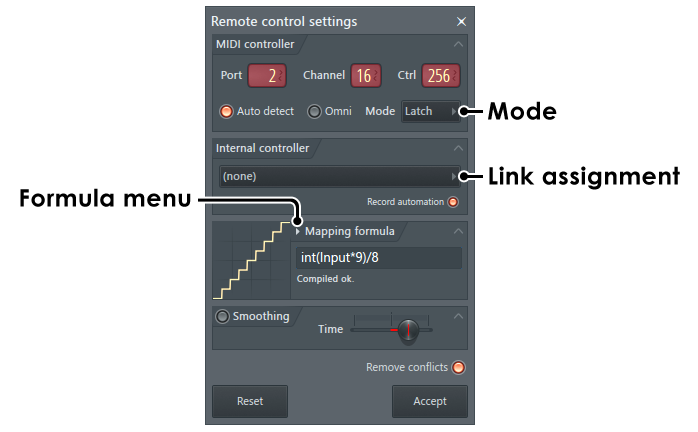
链接分配
- 链接菜单 - 上方显示“(无)”。 使用此菜单可将多个外部 MIDI 控制器链接至同一内部目标。 默认情况下,该对话框假定要建立一个新链接。
- 移除冲突 - 选中后,新链接将替换任何现有链接。
MIDI 控制器
这些控件允许自定义 MIDI 链接。
- 端口 - 使用多个相同类型的控制器时,选择一个 MIDI 端口(0 至 255)。
- 通道 - 选择一个要将控件链接至的 MIDI 通道。
- 控制器 (Ctrl) - 选择一个要将控件链接至的控制器编号。
- 自动检测 - 非常有用的选项,将自动检测和设置 MIDI 控制器 - 您需要做的只是调整 MIDI 控制器上的所需控件。
- 全通道 - 决定链接是否特定于通道。 关 - 如果将 MIDI 控制器旋钮链接至通道音量,则 MIDI 旋钮将仅控制该特定通道的音量。 开 - MIDI 控制器旋钮将不再与特定的通道音量紧密绑定,而是将控制任何选定通道的音量。 例如,如果您链接至“脚鼓”通道的音量,然后选择“掌声”通道,则 MIDI 控制器旋钮也将控制“掌声”通道的音量。 触后 - 将“触后”链接至目标时选择“全通道”模式。
- 模式 - 选择设计用于 MIDI 键盘的几种模式之一(对于演奏模式很有用)。 这些模式包括:
- 保持 - 在释放按键之前,将力度保持为自动化值。
- 锁止 - 连续按下按键可将自动化锁定在 0 到 100% 之间(这取代了早期版本中的黑白键自动链接)。
- 增量 - 每次按下键都会增加该值。
- 停留 - 即使在释放按键之后,也将力度保持为自动化值。
全通道和 VST 控制
使用“全通道”模式可将 MIDI 控制器设置为控制任何选定通道中的相同目标。 本部分将针对 VST 插件更详细地描述此过程,并介绍保存控制器分配以供将来快速调用的方法。
全通道 CC 链接 - 如果您想在控制器上使用调制轮(如 CC1),以便调制轮控制活动通道中任何乐器的 CC1 参数并保存控制器分配以供将来使用 -
- 创建所需 VST 乐器的实例。
- 使用“浏览器”选择当前项目 > 发生器 > 您新添加的 VSTi 将出现在此处的列表中。
- 从控制选项列表中,向下滚动并右键点击“MIDI CC#1”打开弹出菜单。 MIDI CC 通常位于底部。
- 选择“链接控制器”选项,在远程控制设置上启用全通道,然后移动调制轮(或使用选择器小键盘手动选择数字 001)。 您可以对所有 128 个 CC 执行此操作,也可以有选择性地选择要使用的 CC。 这些链接将保持活动状态,直到手动禁用(即使删除 VST 的每个实例),请参阅下文。
保存 MIDI/CC 控件分配 - 此方法将创建项目模板并在项目中保存 MIDI 分配。
- 按照上述步骤为插件控件创建所需的 MIDI 控制器分配。
- 删除插件
- 将项目另存为默认项目。
- 如果您使用此模板启动将来的项目,则在加载兼容插件时,您喜欢的 MIDI 控制器分配将自动可用。
内部控制器
有关更多详细信息,请参阅有关内部控制器的部分。 注:仅当项目中有内部控制器源时,对话框的此部分才可见。
映射公式 - 菜单
此菜单提供了控制器与目标控制之间的一些预定义映射关系。
- 线性(绝对):与标准范围限制控制器一起使用。
- 默认 - 控制器以 1:1 关系更改目标。
- 反向 - 增大控制器值会减小目标控制器,减小控制器值会增大目标控制器。
- 对数标度 - 在控制器的较低范围内敏感,在较高范围内不太敏感。
- 反对数标度 - 在控制器的较低范围内不太敏感,在较高范围内比较敏感。
- 开关 - 当输入值超过 50% 时,输出将从 0% 变为 100%。
- 阶梯状 - 平滑输入,步进式输出。
- 阶梯状(音分至半音) - 链接至主音高控件时,输出以半音为增量。
- 前一半 - 输出变化范围是 0% 到 50%。
- 后一半 - 输出变化范围是 50% 到 100%。
- 增量(相对):这些设置将与无极控制器(没有止动块,可连续转动的旋钮/滚轮)一起使用。 如果无极旋钮对目标的移动太慢,可尝试 Input*2 或 1/10。 类似地,无极旋钮大约有 200 个步进(无极旋钮通常很棘手),可将每一步设置为输出增量单位,尝试 1/50、1/20、1/10 设置。
- 默认增量 - 控制器以 1:1 关系更改目标。
- 反向增量 - 增大控制器值会减小目标控制器,减小控制器值会增大目标控制器。
- 小 4 倍/2 倍增量 - 输出分别除以 4 和 2。
- 大 4 倍/2 倍增量 - 输出分别乘以 4 和 2。
- 1/50、1/20、1/10 增量 - 将输出限制为输入范围的 2%、5% 和 10%。
用户定义的公式
使用自定义公式:
- 输入自定义公式 - 更改默认的 1:1 映射。 例如:'Input*2' 会将控制器值乘以 2。 输入表达式后,按 Enter 键。 如果看到“编译正常”消息,则表示公式已成功编译,可以按“确定”按钮将其应用于链接的控件。 如果下面显示红色文本,则表示公式不正确(通常是语法错误或使用了不支持的变量/函数)。 请更正错误,然后再次按 Enter 键。
- 将自定义公式添加到公式菜单 - 编辑位于 C:\Program Files (x86)\Image-Line\FL Studio [版本号]\System\Config\Mapping 中的 Formulas.txt 文件。 格式为预设值名称后跟 : 字符,然后是公式。 例如:Up and down smooth:Sin(Input*Pi) 将作为选项显示为 'Up and down smooth'。
- 支持的变量、函数和运算符 - 点击此处。
| 公式示例 | 结果 |
|---|---|
| 1-Min(Round(Input*2),1) | 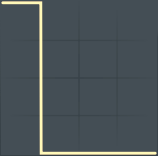 |
| ifg(input,0.25)+ifl(input,0.5)-1 |
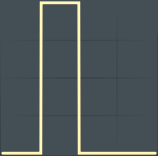 |
| ifg(input,0.5)+ifl(input,0.75)-1 |
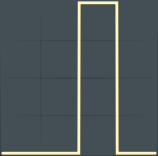 |
| Max(Round(Input*2),1)-1 |
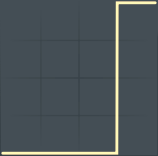 |
| int(Input*9)/8 |
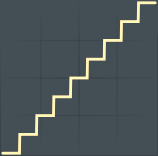 |
| Input*2-1 |
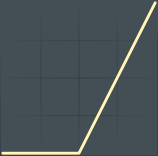 |
| 1-(Max(Input,0.5)- Min(Input,0.5))*2 |
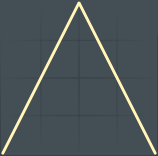 |
| 1-Cos(Input*Pi)*0.5-0.5 |
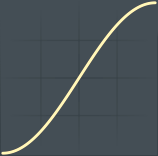 |
| Max(Input,0.25)-Min(Input,0.25) |
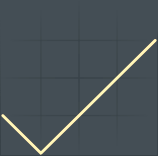 |
| Max(Input,1)-Min(Input,0.5) |
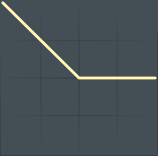 |
| Max(Min(Input,0.75),0.5) |
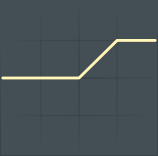 |
| Max(Min(Input+0.25,1),0.5)*2-1 |
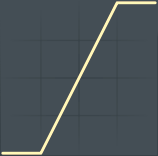 |
| Sin(Input*Pi) |
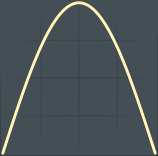 |
| Sin(Pi*0.5-Input*Pi*2)*0.5+0.5 |
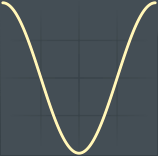 |
| 1-Input*0.5-0.5 |
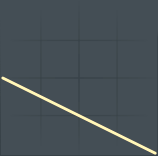 |
| 1-Input*0.5 |
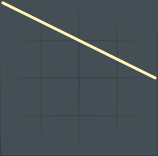 |
平滑:
此功能用于平滑由远程控制硬件和/或内部插件产生的移动。 这样可以减少在现场会话后手动优化已录制的自动化的需要,并确保控制移动的正常斜坡以避免突然的变化。
- 时间 - 应用于远程控制输入的平滑量。 时间越长,移动越平稳。
操作按钮
- 重置 - 点击此按钮可重置远程控制设置,包括映射公式和平滑处理。
- 接受 - 保存对话框设置。
多重链接设置
此链接对话框与多重链接控制器过程关联。 选项与标准链接对话框相似:
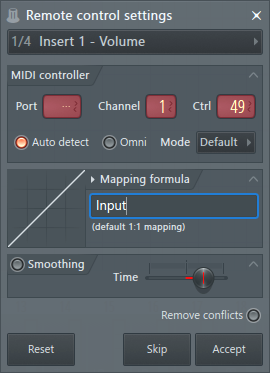
- 重置 - 点击此按钮可重置远程控制设置,包括映射公式和平滑处理。
- 接受 - 保存对话框设置。